Jak zarządzać modułem PPK?
Moduł PPK dostępny jest tylko w wariantach BIURO i PRESTIŻ.
Zarządzanie Programem Pracowniczych Planów Kapitałowych (PPK) jest prostsze dzięki innowacyjnemu oprogramowaniu Wapro PPK Pracownicze Plany Kapitałowe. To dedykowane narzędzie umożliwia skuteczne naliczanie składek PPK wyłącznie dla uczestników programu.
W ramach programu Wapro Kaper składki te są automatycznie obliczane podczas generowania list płac oraz wystawiania rachunków do umów zleceń. Aby zapewnić prawidłowe naliczanie składek PPK dla danej firmy, niezbędne jest wcześniejsze skonfigurowanie jej w module Wapro PPK. Dzięki temu użytkownicy mogą cieszyć się pełną funkcjonalnością i komfortem zarządzania PPK w swoim przedsiębiorstwie.
Bez poprawnego skonfigurowania danych firmy oraz jej pracowników - uczestników programu, składki nie będą naliczane.
Moduł Wapro PPK uruchamiany jest w Wapro Kaper po przejściu do widoku Inne | Pracownicze Plany Kapitałowe.
Jak przygotować dane firmy oraz uczestników PPK do importu?
Ze względu na to, że w module Wapro PPK nie można edytować pobranych danych, przed importem należy zweryfikować poprawność danych uczestników PPK i firmy, w której ma być uruchomiona obsługa programu PPK.
W przypadku wykrycia braków w module Wapro PPK, dane można poprawić lub uzupełnić wyłącznie w programie Wapro Kaper. Po ich uzupełnieniu należy je ponownie zaimportować.
Przed importem użytkownik powinien sprawdzić dane pracowników w kartotece Pracownicy. Podczas importu moduł Wapro PPK weryfikuje, którzy pracownicy podlegają PPK, tzn. sprawdza:
- kod tytułu ubezpieczenia,
- okres w jakim pracownik jest zatrudniony,
- wiek pracownika.
Na tej podstawie ustala, czy pracownik podlega PPK czy też nie. Dodatkowo weryfikuje, czy dane są kompletne. Dlatego ważne jest sprawdzenie, czy:
- w kartotece pracownika wypełnione są: imię i nazwisko, numer dowodu tożsamości, numer identyfikacyjny pracownika oraz adres zamieszkania,
- w danych rejestracyjnych widnieją dane o ubezpieczeniach obowiązkowych oraz czy pracownik nie został zwolniony i wyrejestrowany.
Po zweryfikowaniu danych można przystąpić do importu danych firmy oraz uczestników PPK do modułu Wapro PPK. Operacja importu danych została opisana w instrukcji Jak zaimportować dane do Wapro PPK z programu źródłowego?
Jak przygotować plik z danymi rejestracyjnymi dla instytucji finansowej?
Aby przygotować dane rejestracyjne, w pierwszej kolejności należy w programie Wapro PPK powiązać nowo utworzoną firmę z wybraną instytucją finansową poprzez wprowadzenie podstawowych danych umowy o zarządzanie. Dodatkowo trzeba należy określić format pliku, jaki ma być przygotowywany do wymiany danych z wybraną instytucją finansową.
Zróżnicowane instytucje finansowe mają odmienne metody przygotowywania plików, co wynika z wytycznych określonych przez ich agentów transferowych. Każda instytucja stosuje własne specyfikacje, które należy uwzględnić podczas przygotowywania dokumentacji.
Kolejnym krokiem jest sprawdzenie i uzupełnienie danych uczestników programu PPK w kartotece pracowników w programie Wapro Kaper:
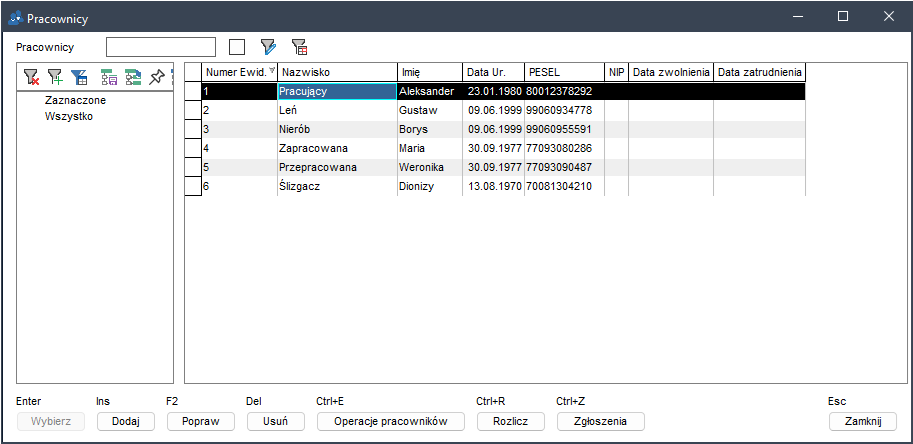
Po pobraniu danych do Wapro PPK, dostępne są one w kartotece Uczestnicy. W obu kartotekach, te same osoby mają ten sam numer ewidencyjny.
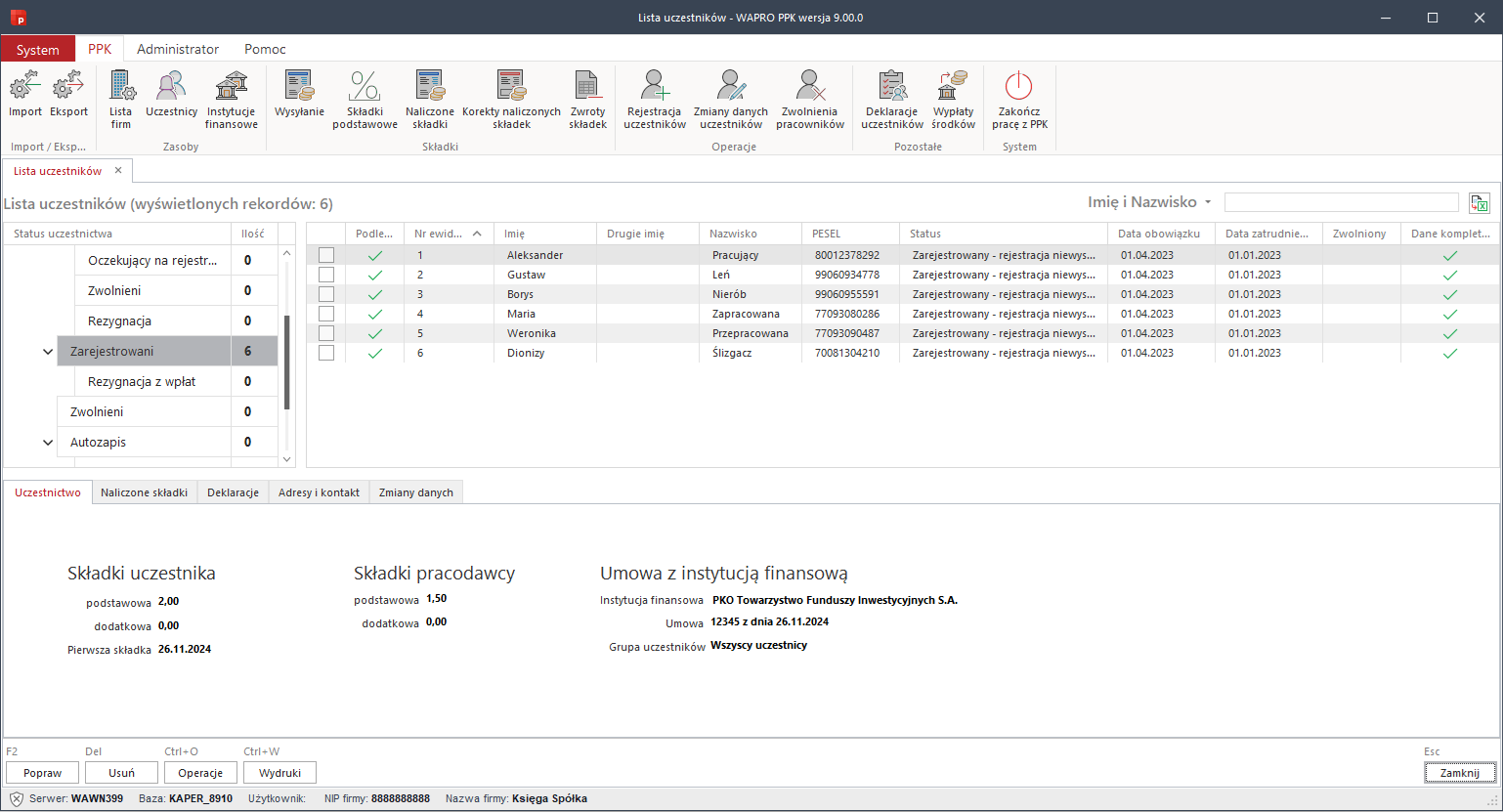
Po weryfikacji danych oraz ewentualnym uzupełnieniu, mogą one zostać wysłane do wybranej instytucji finansowej, za pośrednictwem współpracującego z nią agenta transferowego. Na powyższym przykładzie uczestnicy PPK mają już określone stawki składek PPK. Dane te można zapisać w plikach wymiany danych, które będą przekazywane instytucjom finansowym.
Jak przygotować pliki wymiany danych?
Operacja eksportu danych została opisana w instrukcji Jak eksportować dane? Poniżej widoczny jest przykładowy plik rejestracyjny o formacie CSV.
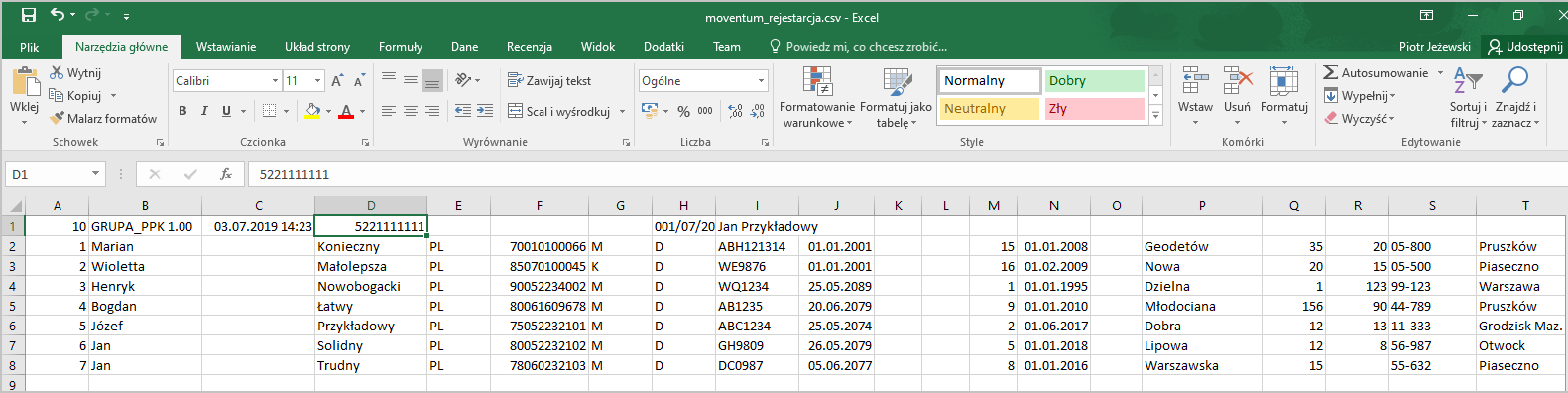
Po zarejestrowaniu uczestników w wybranej instytucji finansowej i przekazaniu informacji o wysokości stawek dodatkowych składek PPK finansowanych przez uczestników oraz zatrudniającą ich firmę, można przystąpić do naliczania wynagrodzeń/umów cywilnoprawnych w programie Wapro Kaper.
W okresie, za który będą naliczane składki PPK po raz pierwszy, ważne jest, aby przed naliczeniem wynagrodzeń oraz rachunków do umów cywilnoprawnych pobrać dane do Wapro PPK, oznaczyć firmę jako podlegającą PPK i zdefiniować wymiar stawek PPP dla uczestników PPK. W przeciwnym razie składki PPK nie zostaną naliczone.
Po wykonaniu powyższych czynności, w programie Wapro Kaper można naliczyć pierwsze składki PPK dla uczestników PPK.
Jak naliczać składki PPK?
Podczas naliczania list płac oraz rachunków do umów cywilnoprawnych (umów z naliczonym ubezpieczeniem emerytalno-rentowym lub wypadkowym), program automatycznie naliczy składki PPK w wymiarze zadeklarowanym w Wapro PPK.
Składki na liście płac naliczane są po kliknięciu przycisku Oblicz zaliczkę.
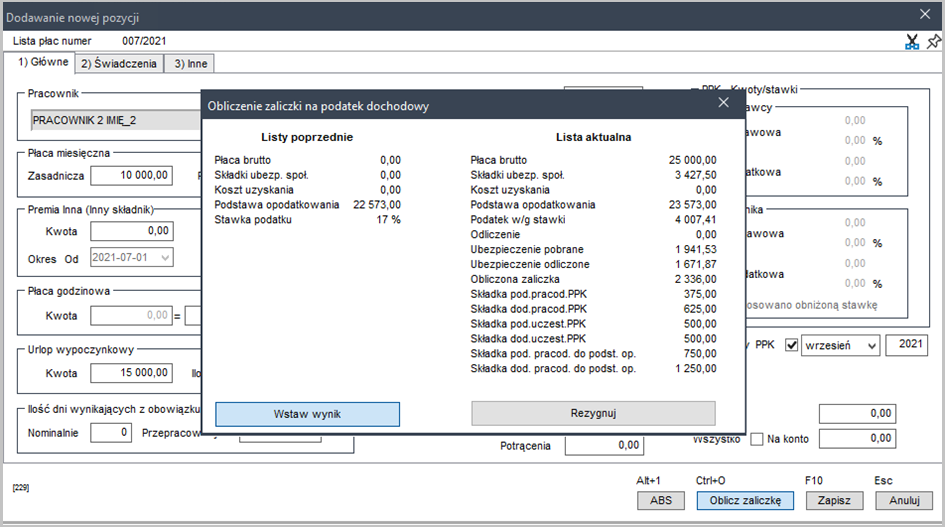
Ponieważ przepisy dopuszczają możliwość wpłaty składki pracodawcy w miesiącu listy płac bądź w miesiącu następnym, w przypadku tej drugiej opcji do podstawy opodatkowania pracownika doliczana jest kwota wpłacana przez pracodawcę w miesiącu, w którym dokonano zapłaty. Przykładowo lista płac za czerwiec została wypłacona w lipcu, a składka PPK pracodawcy zapłacona została w sierpniu. Składka pracodawcy będzie doliczona do podstawy opodatkowania pracownika w liście płac obejmującej sierpień. Kwota ta wyszczególniona jest na liście kwot dostępnych po użyciu przycisku Oblicz zaliczkę.
Po wpisaniu wyniku do formatki listy, składki zostaną naliczone, a zaliczka zostanie powiększona o naliczone składki finansowane przez pracodawcę.

Na formatce znajduje się pole daty, w którym można wybrać miesiąc, do którego przypisane zostaną składki pracodawcy celem podniesienia podstawy opodatkowania pracownika.
Analogiczne funkcje i właściwości odnośnie do składek na PPK płaconych przez pracodawcę widoczne są na formatce edycji rachunku do umowy zlecenia.
Ustawienie daty jest równoznaczne z potwierdzeniem, że wpłata składki PPK pracodawcy rzeczywiście w tym okresie nastąpiła. Jeśli wymagane kwoty nie zostały uiszczone, należy usunąć zaznaczenie w tym polu, w przeciwnym razie składka tak zostanie wzięta pod uwagę przy księgowaniu w koszty składek opłaconych przez pracodawcę. Do kosztów uzyskania przychodów można zaliczyć składkę PPK pod warunkiem, że kwota została wpłacona terminowo.
Omawiane pole daty ustawiane jest automatycznie podczas wstawiania nowej pozycji listy płac lub kopiowaniu listy z poprzedniego miesiąca na następny, ale możliwa jest jego zmiana po wejściu do każdej pozycji listy płac. Program umożliwia także grupową modyfikację danych, z pozycji przeglądarki list płac.
Aby skonfigurować parametr miesiąca wpłaty (miesiąc daty listy płac bądź miesiąc następny) należy w widoku danych firmy przejść na zakładkę ZUS, płace, umowy. Ustawienie tego parametru brane jest pod uwagę przy wstawianiu nowych list płac i harmonogramów rachunków umów cywilnoprawnych. Jego zmiana w sekcji Miesiąc wpłaty składki PPK nie wpływa na pozycje wprowadzone wcześniej. Zmiana tej daty możliwa jest w ramach operacji zbiorowych.
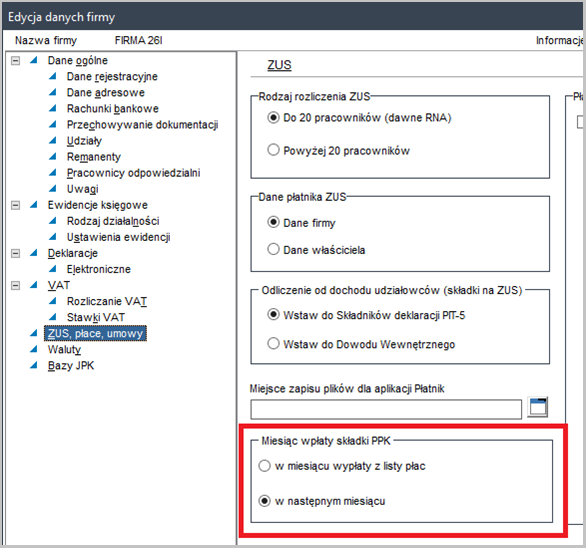
Jak księgować składki PPK opłacane przez pracodawcę?
Księgowanie składek PPK opłacanych przez pracodawcę możliwa jest w widoku Płace | Księgowanie PPK pracodawcy.
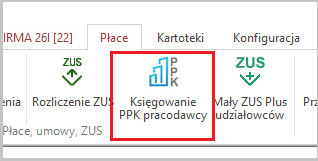
Tworzony jest dokument klasy dowodu wewnętrznego z wyszczególnionymi pozycjami składek podstawowych i dodatkowych wynikających z list płac oraz umów cywilnoprawnych opłacanych przez pracodawcę. Dokument może być od razu zaksięgowany (zalecane). Taki zapis nabywa powiązania z dowodem wewnętrznym - w przypadku próby usunięcia dowodu wewnętrznego, który posiada swój odpowiednik w księdze, program informuje użytkownika o konsekwencjach takiego kroku.
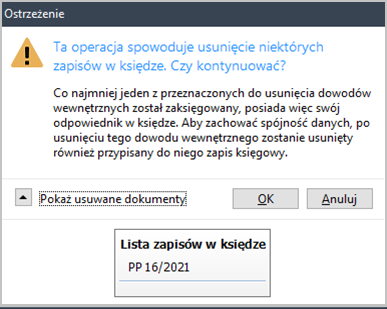
Program ostrzega również przed powtórnym zaksięgowaniem tych samych składek oraz informuje, które dokumenty istniejące już w księdze zawierają zaksięgowane składki.
Powiązanie dowodu wewnętrznego z zapisami w księdze powstaje wyłącznie podczas używania księgowania uruchamianego z paska menu.
Zmiany grupowe w związku z księgowaniem składek PPK opłacanych przez pracodawcę
Aby umożliwić wprowadzenie lub zmianę daty zapłacenia składek PPK przez pracodawcę bez kłopotliwego edytowania każdej pozycji list płac lub każdego rachunku umowy cywilnoprawnej, program został wyposażony w możliwość grupowego ustawiania tych dat. Dla list płac funkcja ta uruchamiana jest z pozycji przeglądarki list płac, a dla rachunków umów cywilnoprawnych - z widoku Przeglądu rachunków umów zlecenia i o dzieło.
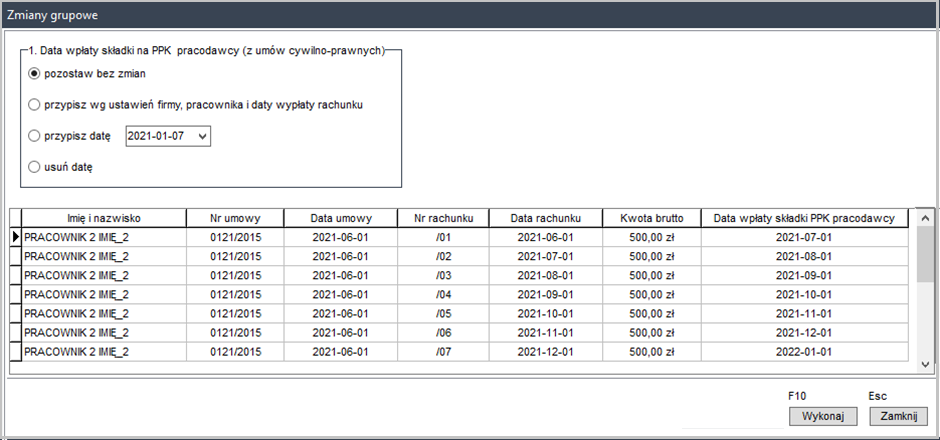
W oknie opcji wyboru można:
- przypisać datę wg ustawień firmy (miesiąc listy płac lub miesiąc następny), pracownika (podlega PPK lub nie) i daty rachunku lub listy płac,
- przypisać wskazaną datę bez względu na ustawienia firmy, pracownika i dat rachunków lub list płac,
- usunąć wpisane wcześniej daty.
Celem wprowadzenia wybranych zmian należy kliknąć przycisk Wykonaj.
Raport składek PPK
Program został wyposażony w możliwość wydrukowania składek PPK wynikających z listy płac, na której znajduje się kursor. Raport ten wywoływany jest z przeglądarki list płac i zawiera składki w rozbiciu na część płaconą przez pracodawcę i część potrącaną pracownikowi z wynagrodzenia.
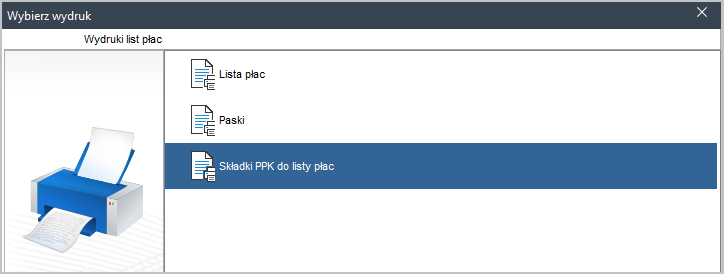
Jak eksportować naliczone składki PPK do pliku?
Pobieranie danych do Wapro PPK odbywa się analogicznie jak pobieranie danych rejestracyjnych. Poniżej zawartość przykładowego pliku zawierającego informacje o naliczonych składkach PPK.

O ile dane rejestracyjne wysyłane są jeden raz na początku oraz po pojawieniu się nowego uczestnika PPK lub ewentualnie po zmianie wybranej instytucji finansowej, o tyle informacje o naliczonych składkach PPK będą zapisywane do pliku i wysyłane do instytucji finansowej co miesiąc.